一些小伙伴在使用wps这款软件的时候,会对一些数据进行迷你图的创建,创建的迷你图可以是折线样式、柱形样式或者是盈亏迷你图等,而当你创建的是折线迷你图的时候,那么我们可以为该折线迷你图进行标记的添加,而添加的标记可以进行颜色的自定义修改,比如你可以将标记的颜色设置成黄色、蓝色以及黑色等,直接在工具栏中就可以找到相应的功能进行设置,下方是关于如何使用WPSexcel更改折线迷你图标记颜色的具体操作方法,如果你需要的情况下可以看看方法教程,希望小编的方法教程对大家有所帮助。
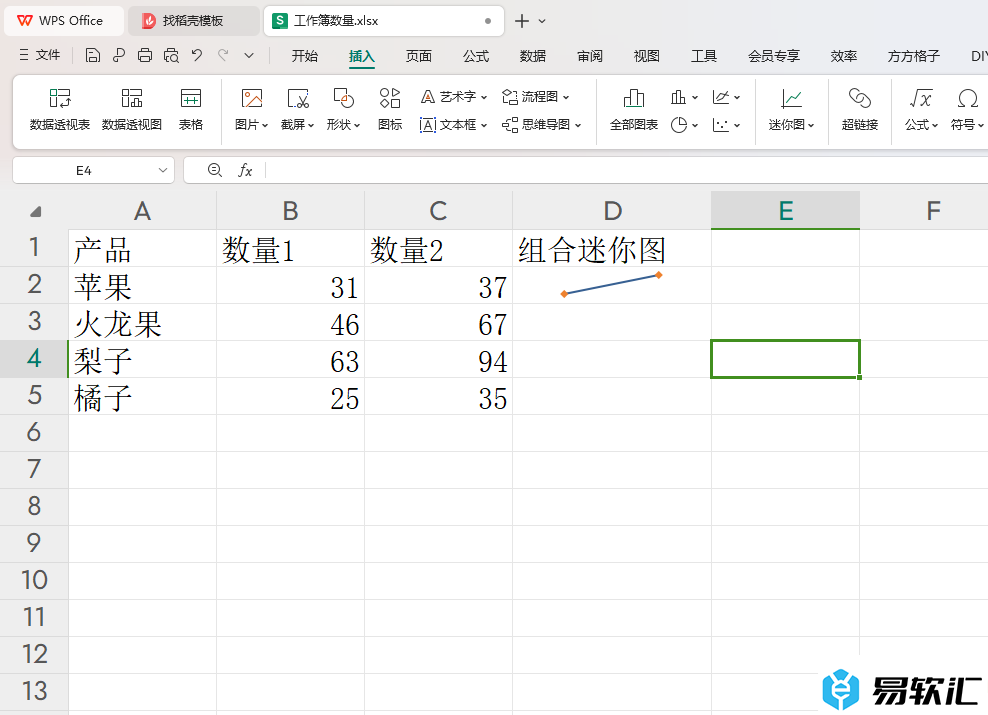
方法步骤
1.首先,我们需要将要进行设置迷你图的数据框选起来,然后点击【插入】-【迷你图】-【折线】。
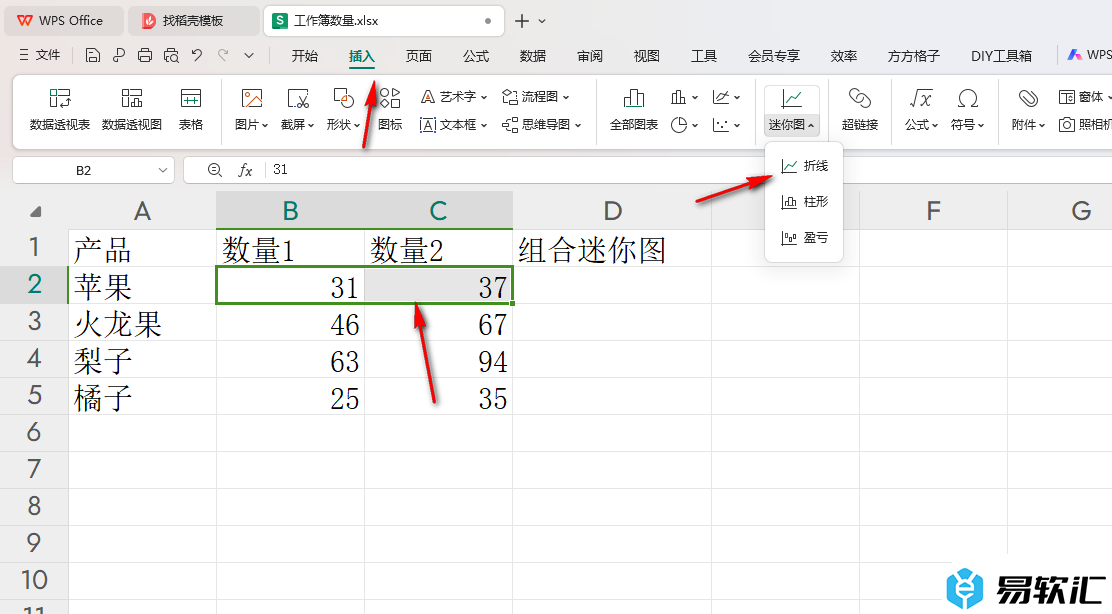
2.这时候,就会在页面上弹出一个窗口,我们需要选择一个放置迷你图的单元格,之后点击确定按钮。
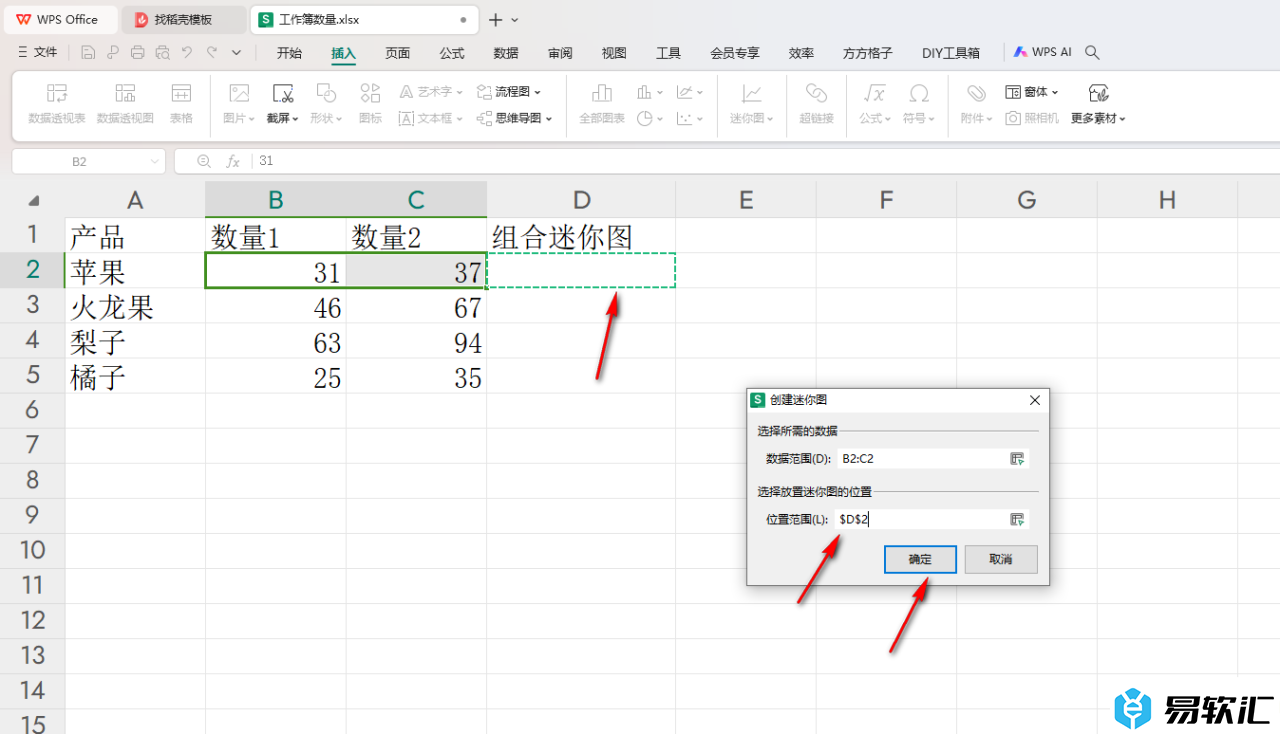
3.当我们制作好之后,在迷你图工具栏中,将其中的【标记】选项勾选上,那么折线迷你图就会显示出一个标记点。
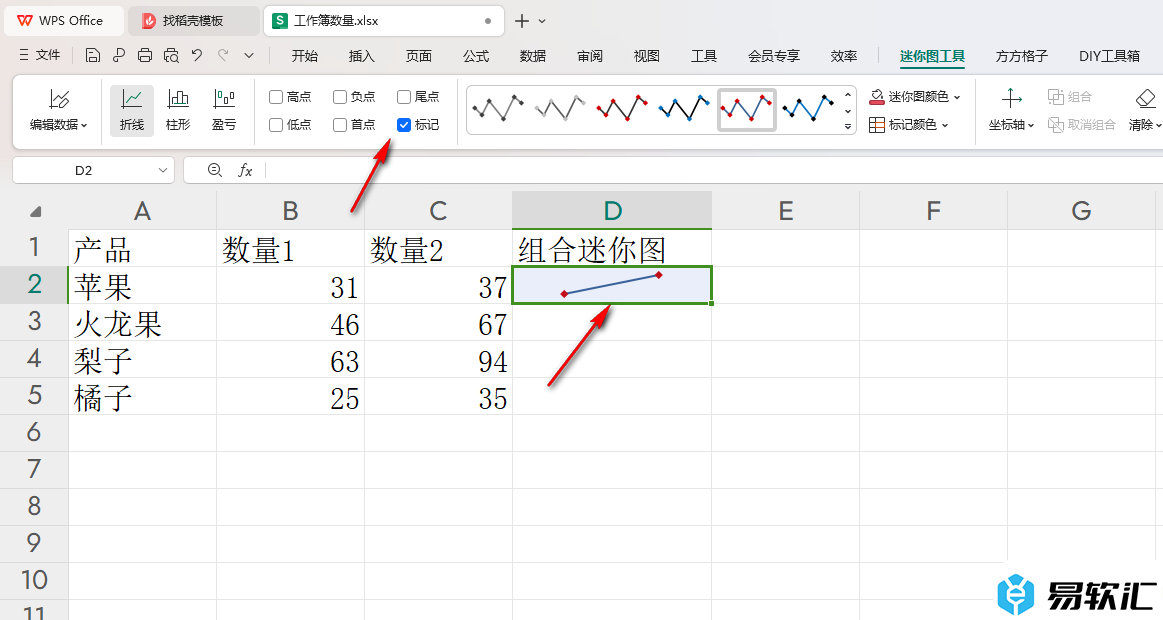
4.这时候,我们就可以将工具栏中的【标记颜色】点击打开,选择自己喜欢的一种颜色。
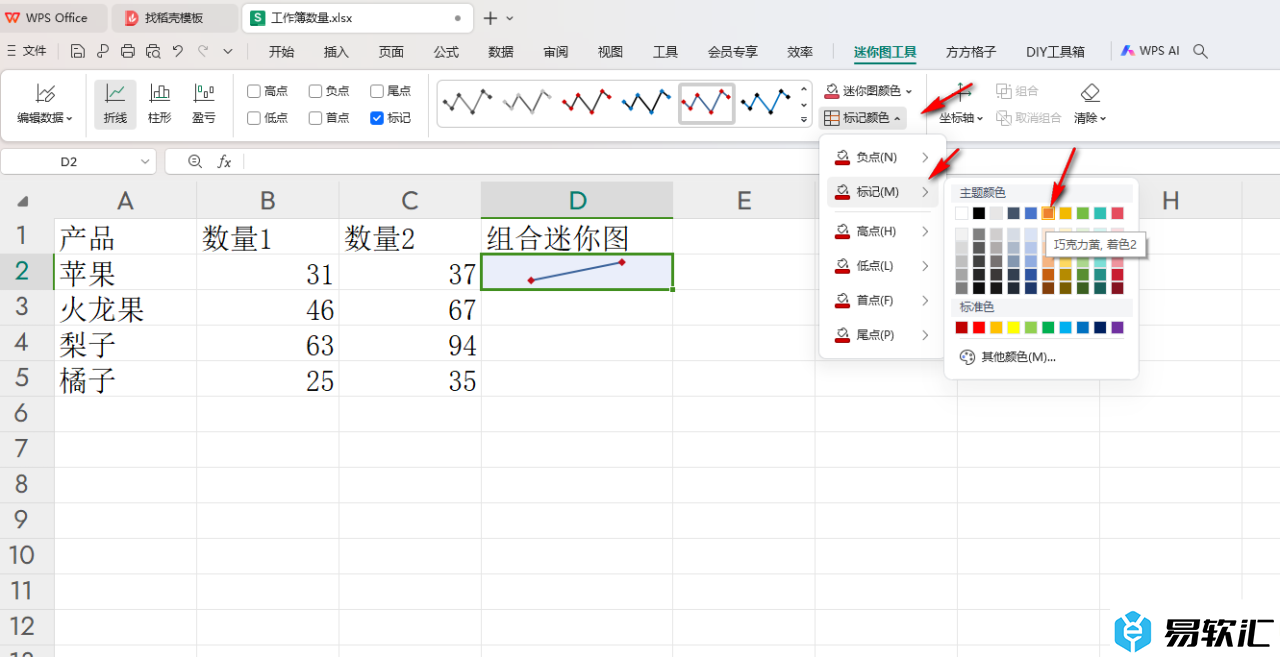
5.那么我们可以查看到折线迷你图的标记点颜色就会进行相应的更改设置,如图所示。
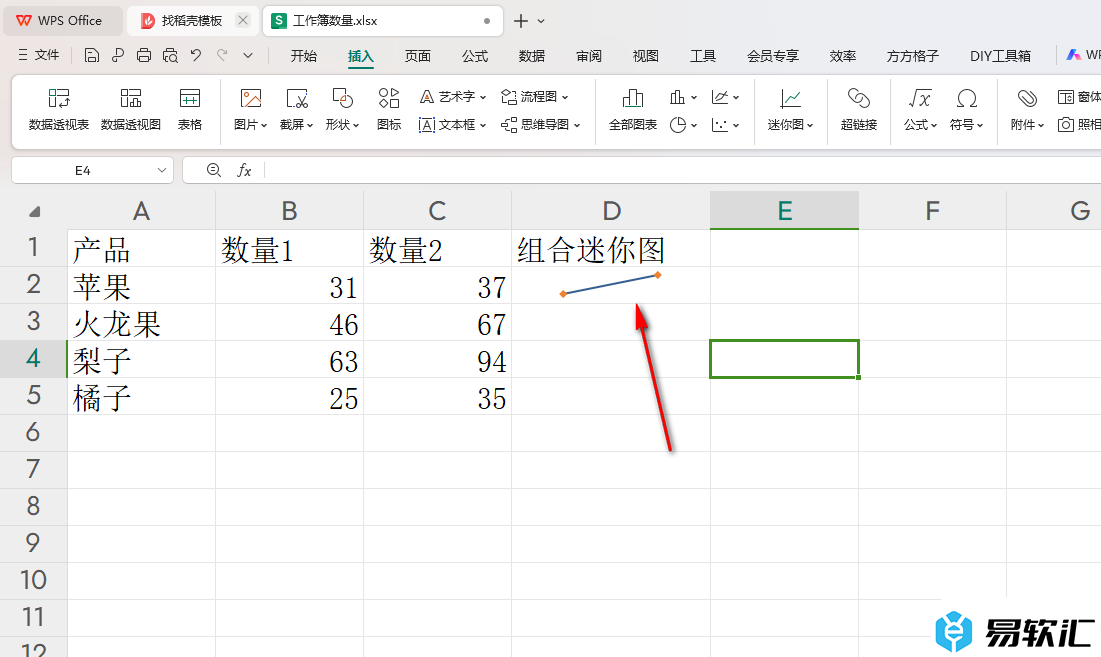
以上就是关于如何使用WPSExcel更改折线迷你图标记颜色的具体操作方法,我们在进行设置迷你图的过程中,当你创建的是折线迷你图的时候,你可以将其迷你图进行标记添加,以及对标记的颜色进行更改设置,感兴趣的话可以试试哦。






